Como ativar a emissão documentos sem papel no POS
O Moloni permite configurar o seu Ponto de Venda para não imprimir documentos após a sua emissão.
Esta opção pode ser selecionada nas configurações de cada terminal. No entanto, se optar por não imprimir o documento, é possível escolher apresentar um resumo. Saiba mais neste Guia.
Siga os passos:
1. Aceda ao menu POS e clique em Configurar terminais.
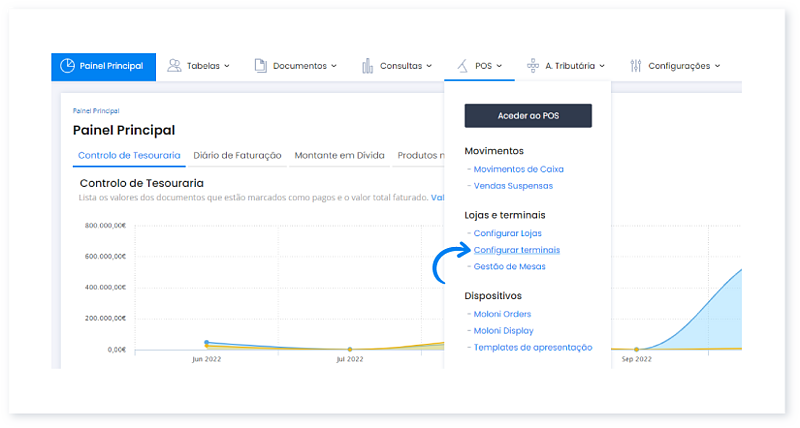
2. Aqui encontra todos os terminais POS que fazem parte da sua empresa. Clique neste ícone para editar o terminal pretendido.
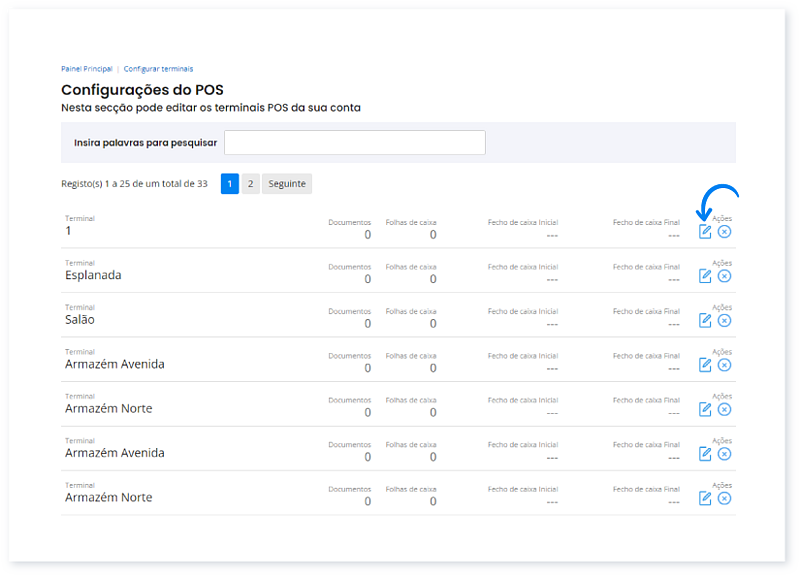
3. Clique no separador Impressão.
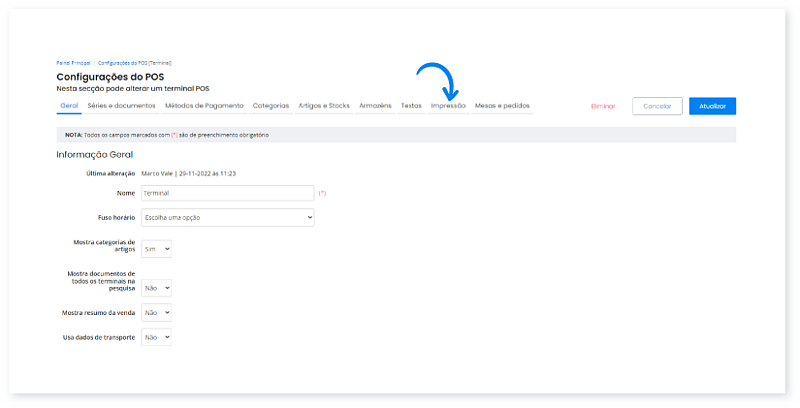
4. Na secção Impressão, ative a caixa de verificação da opção: Emissão de documentos sem papel.
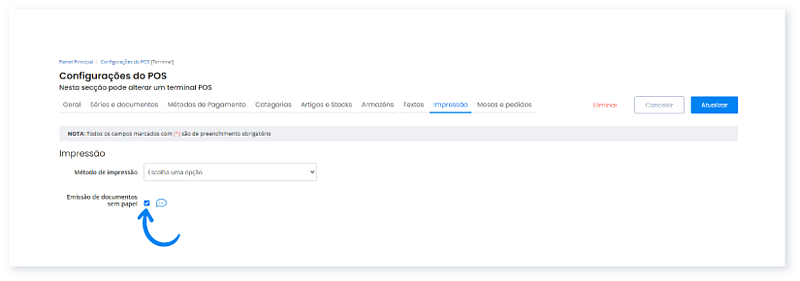
5. Clique em Atualizar. Quando finalizar o documento no POS, o terminal já está configurado de acordo com as configurações definidas anteriormente.
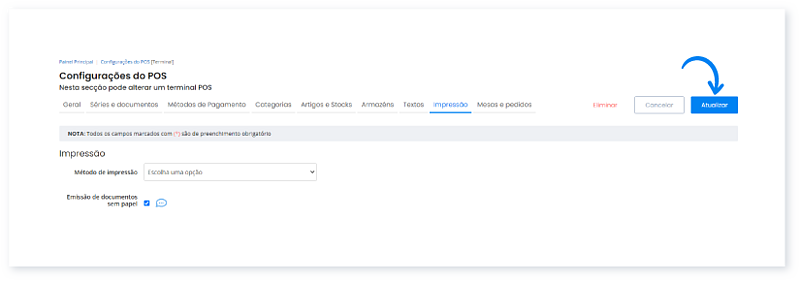
Nota:
Caso seja necessário imprimir um documento fiscalmente relevante, é possível fazê-lo mesmo com esta configuração ativa. Para isso, na finalização do documento, desative a caixa de verificação Emissão do documentos sem papel.
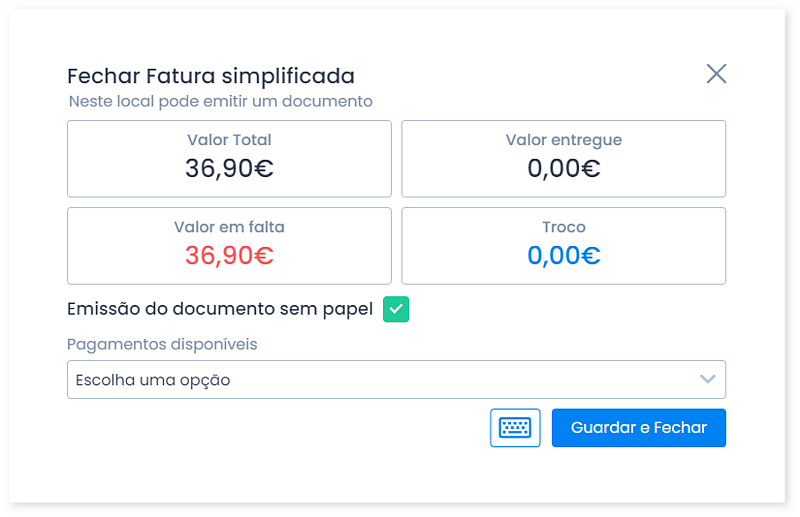
Fale agora com um especialista que o ajudará a tirar todas as suas dúvidas.